سؤال
المشكلة: كيفية إصلاح عدم إلغاء تثبيت ألعاب Xbox Game Pass على نظام Windows؟
مرحبا. أنا أستخدم Xbox Game Pass لفترة من الوقت الآن ، وقد قررت مؤخرًا أن الوقت قد حان لتنظيف SSD الخاص بي قليلاً منذ أن بدأت المساحة منخفضة. لقد قمت بإلغاء تثبيت العديد من الألعاب ، لكن المساحة الخالية ظلت 32 جيجا بايت. هل يمكنك تقديم بعض الضوء حول سبب عدم إلغاء تثبيت ألعاب Xbox على جهاز الكمبيوتر بشكل صحيح وكيفية القيام بذلك حتى أتمكن من استعادة بعض المساحة مرة أخرى؟
إجابة محلولة
Xbox Game Pass هي خدمة اشتراك في ألعاب الفيديو أطلقتها Microsoft في يونيو 2017 ،[1] ومنذ ذلك الحين تراكم عدد كبير من المستخدمين - يدفع أكثر من 18 مليون شخص رسومًا شهرية لمواصلة تشغيله.
[2] يوفر الكتالوج للاعبين تنزيل اللعبة وتشغيلها دون دفع ثمنها الأصلي بالكامل. بينما يستخدم معظم اللاعبين هذه الخدمة على وحدة تحكم Xbox ، يمكن أيضًا استخدامها على Windows 10 عبر Console Companion أو تطبيق Xbox.لسوء الحظ ، ادعى المستخدمون أنه كانت هناك بعض المشاكل مع ألعاب Xbox Game Pass التي لم يتم إلغاء تثبيتها بشكل صحيح. من الناحية المثالية ، يجب إلغاء تثبيت جميع الألعاب والبرامج تلقائيًا عبر واجهة المستخدم المتوفرة ، على الرغم من أنه لا يبدو أنها تعمل مع البعض. وفقًا لتقارير المستخدمين المتعددة ، سيقوم المستخدمون بإلغاء تثبيت اللعبة عبر تطبيق Xbox ، ولن تتم استعادة المساحة إلى النسخة الأصلية.
نتيجة لذلك ، لن يتمكن اللاعبون من لعب اللعبة بعد الآن ولن يروا دخولها عبر التطبيق ، لكن المساحة الموجودة على محرك أقراص SSD أو HHD ستظل مشغولة بملفات اللعبة. إذن ، ما الذي يحدث ولماذا؟
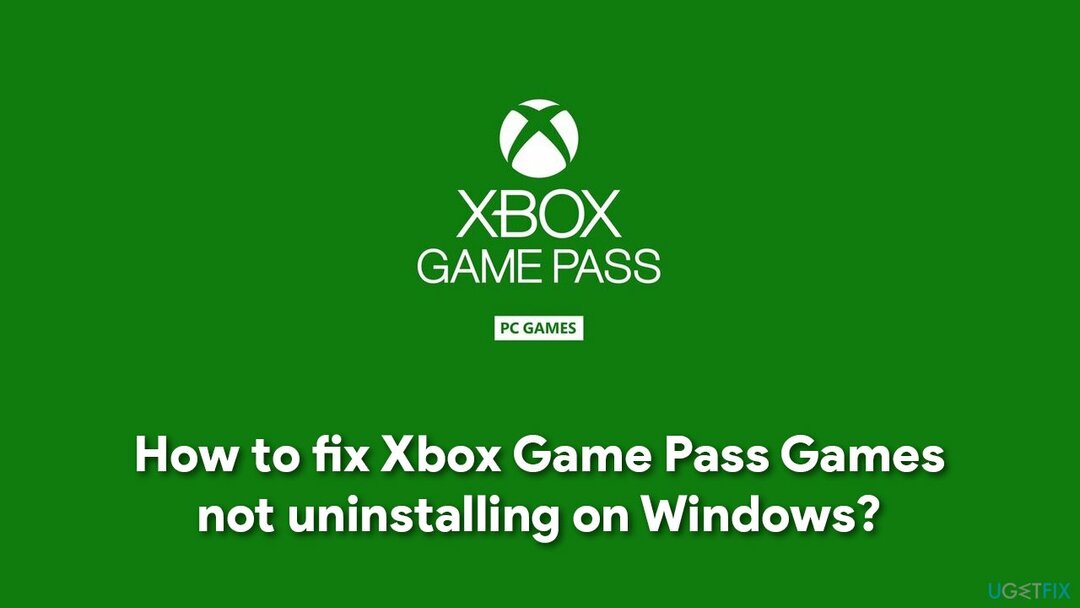
تتمثل إحدى المشكلات الرئيسية في Xbox Game Pass في أن التطبيقات التي تم تنزيلها عادةً ما يتم تثبيتها في مجلد WindowsApps ، وهو غير مرئي في البداية. لذلك ، من أجل إلغاء تثبيت الألعاب من Game Pass ، يجب أن تجعل الملفات المخفية مرئية. في أي حال ، يعتمد الأمر أيضًا على ما إذا كنت قد اخترت مكانًا مختلفًا لتثبيت ألعاب جديدة في البداية.
ستجد أدناه دليلًا مفصلاً حول كيفية إصلاح ألعاب Xbox Game Pass وليس مشكلة إلغاء التثبيت. قبل أن تبدأ ، نوصيك بشدة بالتنزيل والتثبيت Reimageغسالة ملابس ماك X9 لتنظيف جميع الملفات غير المرغوب فيها من نظامك (وهو أحد الأسباب الرئيسية وراء نفاد المساحة لديك). يمكن للتطبيق أيضًا إصلاح العديد من أخطاء Windows ومشكلات التسجيل وحذف البرامج الضارة ،[3] وأكثر بكثير.
الخطوة 1. قم بإلغاء تثبيت اللعبة عبر تطبيق Xbox أو التطبيقات والميزات
لإصلاح النظام التالف ، يجب عليك شراء الإصدار المرخص من Reimage Reimage.
قبل أن تفعل أي شيء ، لا تنس إلغاء تثبيت اللعبة كالمعتاد. يمكنك القيام بذلك عبر تطبيق Xbox أو استخدام طريقة التطبيقات والميزات القياسية.
- انقر بزر الماوس الأيمن فوق يبدأ زر واختيار التطبيقات والميزات
- هنا ، قم بالتمرير لأسفل حتى ترى اللعبة المعنية
- اضغط على اللعبة واختر الغاء التثبيت
- مع تأكيد الغاء التثبيت.
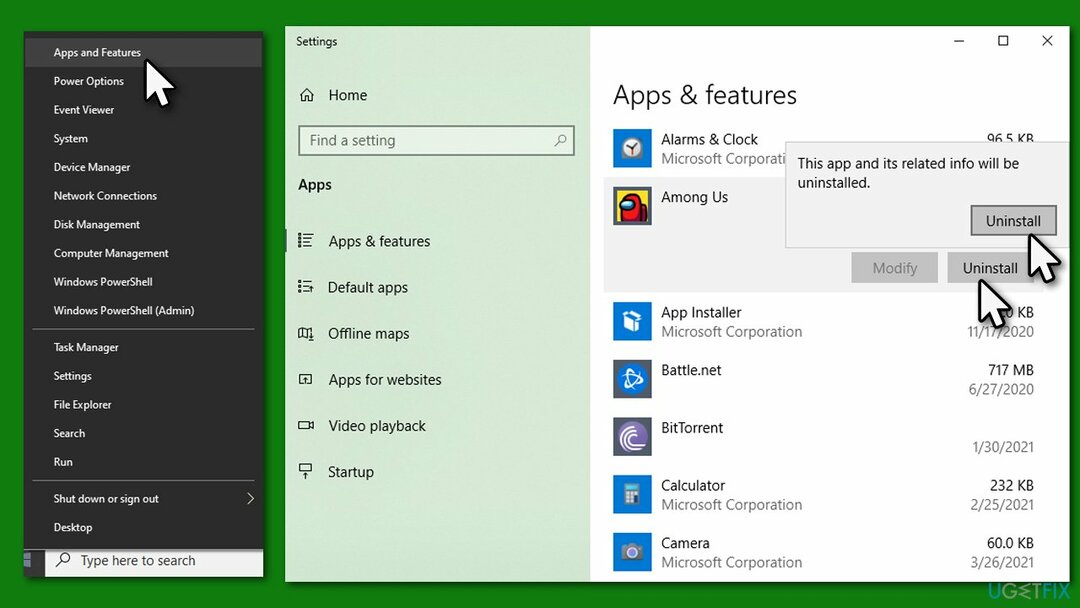
الخطوة 2. تمكين الملفات المخفية عبر File Explorer
لإصلاح النظام التالف ، يجب عليك شراء الإصدار المرخص من Reimage Reimage.
قال العديد من المستخدمين إن المشكلة تكمن في عدم قدرتهم على إلغاء تثبيت ألعاب Xbox Game Pass عبر التطبيق ، حيث لم يتم استعادة المساحة. لذلك ، فإن أول شيء يجب عليك فعله هو الكشف عن الملفات المخفية في File Explorer:
- صحافة فوز + إي على لوحة المفاتيح لفتح مستكشف الملفات
- في الجزء العلوي ، حدد رأي التبويب
- هنا ، ضع علامة على العناصر المخفية اختيار.
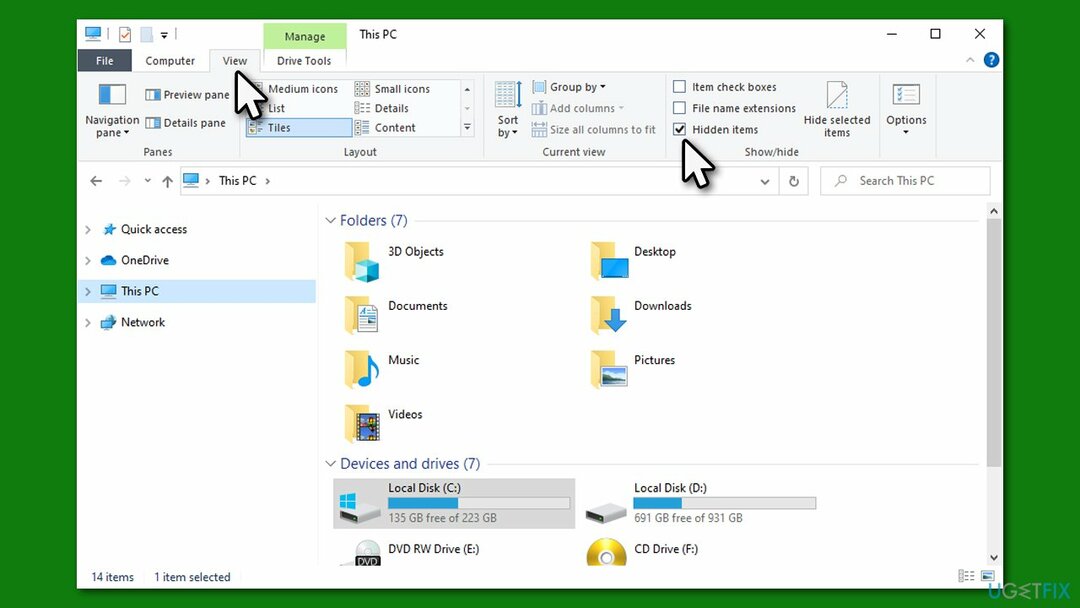
الخطوه 3. احذف ملفات اللعبة في مجلد WindowsApps
لإصلاح النظام التالف ، يجب عليك شراء الإصدار المرخص من Reimage Reimage.
- بمجرد أن تتمكن من عرض الملفات المخفية ، انتقل إلى C: \\ Program Files ويجد WindowsApps مجلد
- انقر بزر الماوس الأيمن فوق المجلد وحدد الخصائص
- اذهب إلى حماية علامة التبويب وانقر فوق متقدم
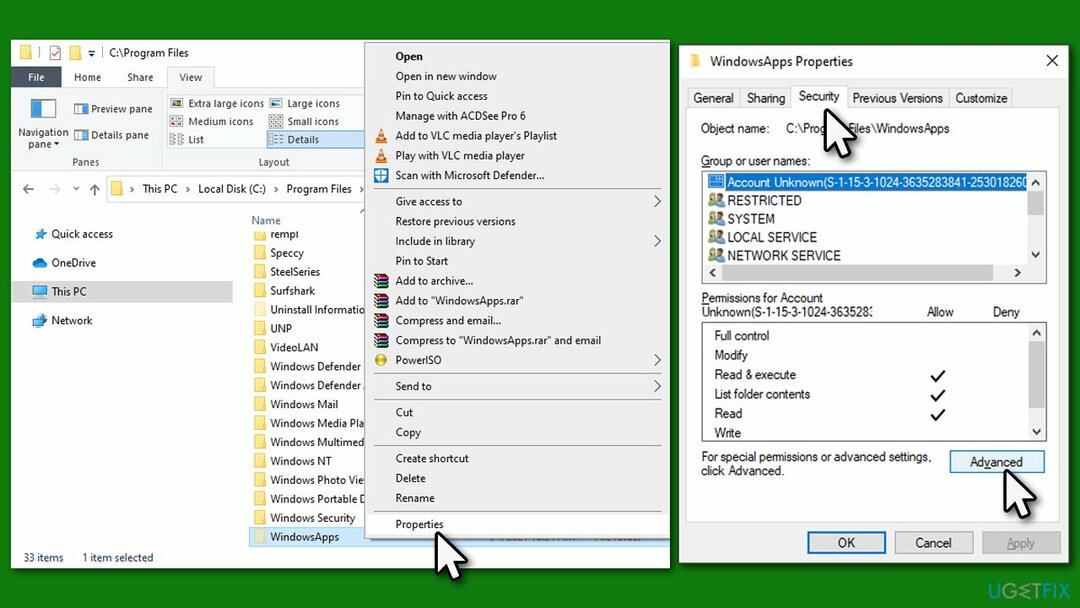
- تحت صاحب، انقر يتغير
- هنا ، اكتب اسم المستخدم الخاص بك وانقر تحقق من الأسماء
- حدد نتيجة البحث وانقر موافق
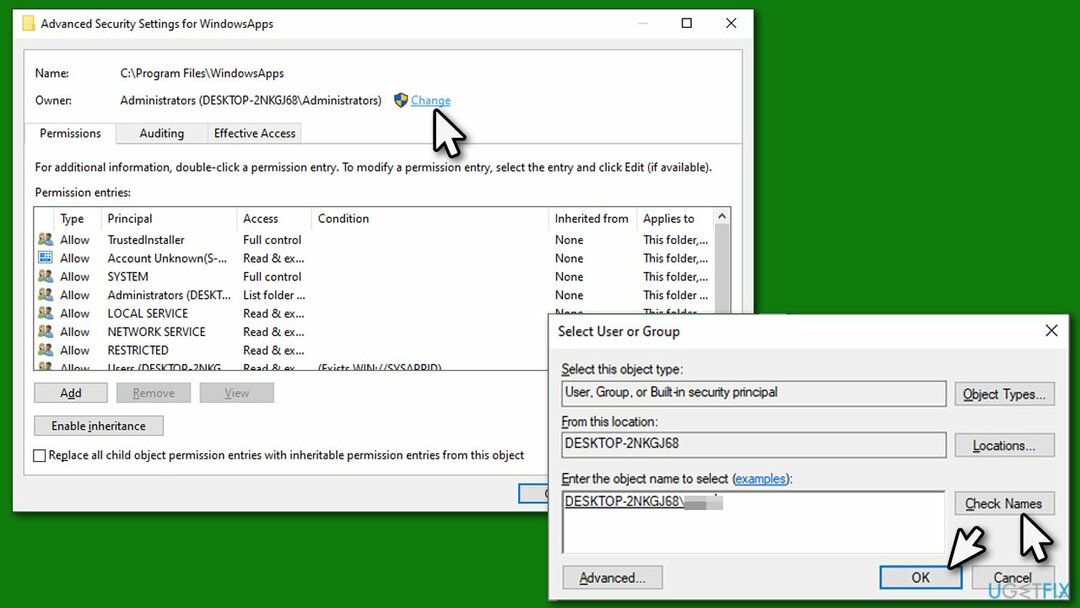
- انقر موافق في جميع النوافذ المفتوحة
- الوصول الآن WindowsApps مجلد
- هنا ، سيتعين عليك التمرير عبر المجلدات والعثور على ملفات اللعبة المعنية
- بمجرد العثور عليها ، اضغط على تحول + Del أو صانقر بزر الماوس الأيمن فوق> حذف + إفراغ سلة المهملات لحذف جميع ملفات اللعبة داخل المجلدات.
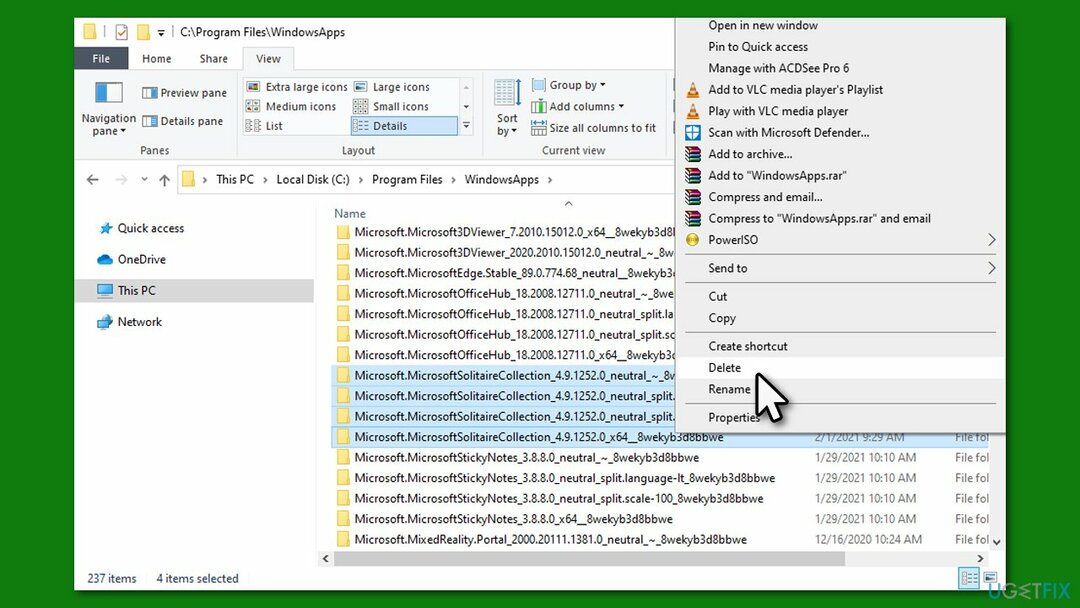
الخطوة 4. حذف ملفات تحسين التسليم
لإصلاح النظام التالف ، يجب عليك شراء الإصدار المرخص من Reimage Reimage.
في بعض الحالات ، قد يتم تخزين بعض ملفات الألعاب (أو التنزيلات) في مجلد تحسين التسليم. يمكنك مسحه بسهولة:
- انقر بزر الماوس الأيمن فوق يبدأ واختيار إعدادات
- اذهب إلى نظام واختر تخزين
- على الجانب الأيمن ، اختر ملفات مؤقتة
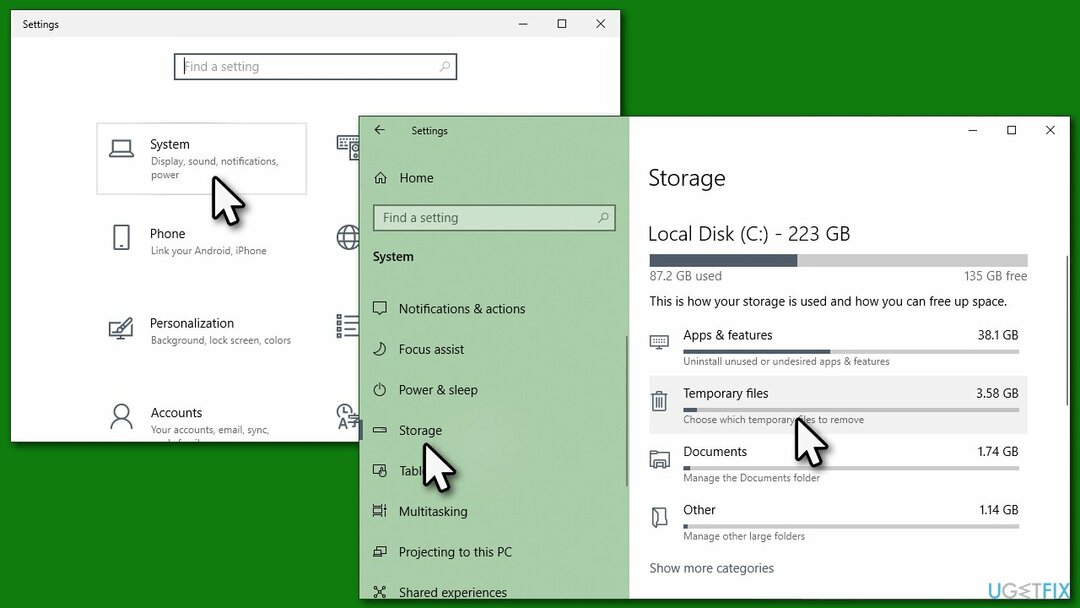
- ضع علامة ملفات تحسين التسليم (ملاحظة: يمكنك حذف ملفات temp الأخرى هنا أيضًا ، فقط كن حذرًا)
- يختار إزالة الملفات في القمة.
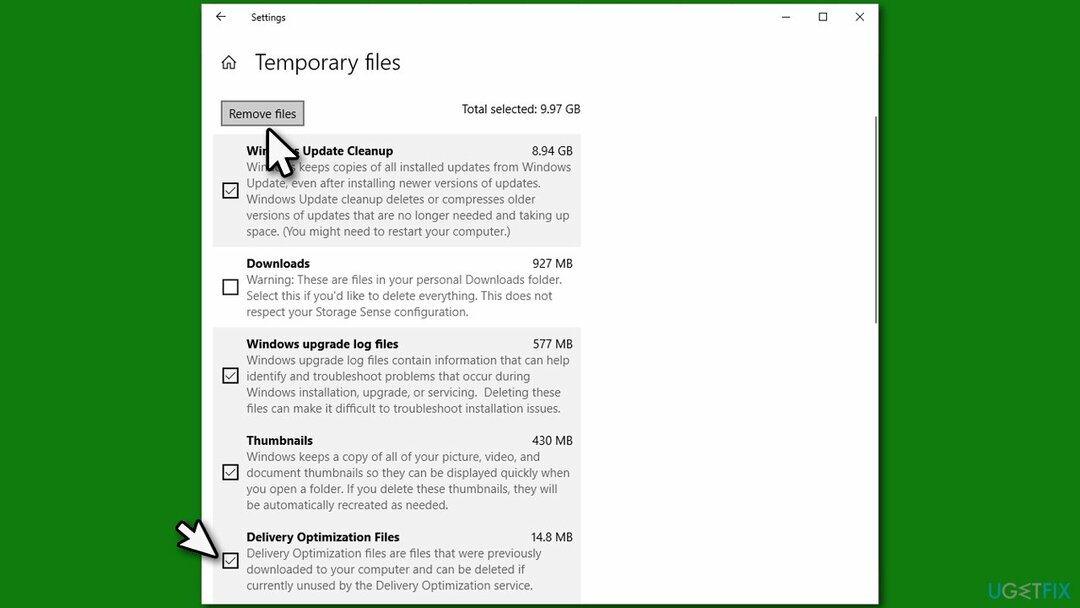
نوصي أيضًا بالتحقق من حلنا لخطأ Xbox Game Pass 0x80073d13.
قم بإصلاح أخطائك تلقائيًا
يحاول فريق ugetfix.com بذل قصارى جهده لمساعدة المستخدمين في العثور على أفضل الحلول للقضاء على أخطائهم. إذا كنت لا تريد المعاناة مع تقنيات الإصلاح اليدوي ، فيرجى استخدام البرنامج التلقائي. تم اختبار جميع المنتجات الموصى بها والموافقة عليها من قبل المتخصصين لدينا. الأدوات التي يمكنك استخدامها لإصلاح الخطأ مدرجة أدناه:
عرض
افعلها الآن!
تنزيل Fixسعادة
يضمن
افعلها الآن!
تنزيل Fixسعادة
يضمن
إذا فشلت في إصلاح الخطأ باستخدام Reimage ، فاتصل بفريق الدعم للحصول على المساعدة. من فضلك ، أخبرنا بكل التفاصيل التي تعتقد أنه يجب أن نعرفها عن مشكلتك.
تستخدم عملية الإصلاح الحاصلة على براءة اختراع قاعدة بيانات تضم 25 مليون مكون يمكنها استبدال أي ملف تالف أو مفقود على كمبيوتر المستخدم.
لإصلاح النظام التالف ، يجب عليك شراء الإصدار المرخص من Reimage أداة إزالة البرامج الضارة.

البقاء مجهول الهوية تمامًا ومنع مزود خدمة الإنترنت و الحكومة من التجسس عليك ، يجب عليك توظيف الوصول إلى الإنترنت الخاص VPN. سيسمح لك بالاتصال بالإنترنت أثناء عدم الكشف عن هويتك تمامًا عن طريق تشفير جميع المعلومات ، ومنع أجهزة التتبع ، والإعلانات ، وكذلك المحتوى الضار. والأهم من ذلك ، أنك ستوقف أنشطة المراقبة غير القانونية التي تقوم بها وكالة الأمن القومي والمؤسسات الحكومية الأخرى من وراء ظهرك.
يمكن أن تحدث ظروف غير متوقعة في أي وقت أثناء استخدام الكمبيوتر: يمكن إيقاف تشغيله بسبب انقطاع التيار الكهربائي ، أ يمكن أن تحدث شاشة الموت الزرقاء (BSoD) ، أو يمكن أن تحدث تحديثات Windows العشوائية للجهاز عندما تذهب بعيدًا الدقائق. نتيجة لذلك ، قد تُفقد واجباتك المدرسية والمستندات المهمة والبيانات الأخرى. ل استعادة الملفات المفقودة ، يمكنك استخدامها استعادة البيانات برو - يبحث في نسخ الملفات التي لا تزال متوفرة على القرص الصلب الخاص بك ويسترجعها بسرعة.